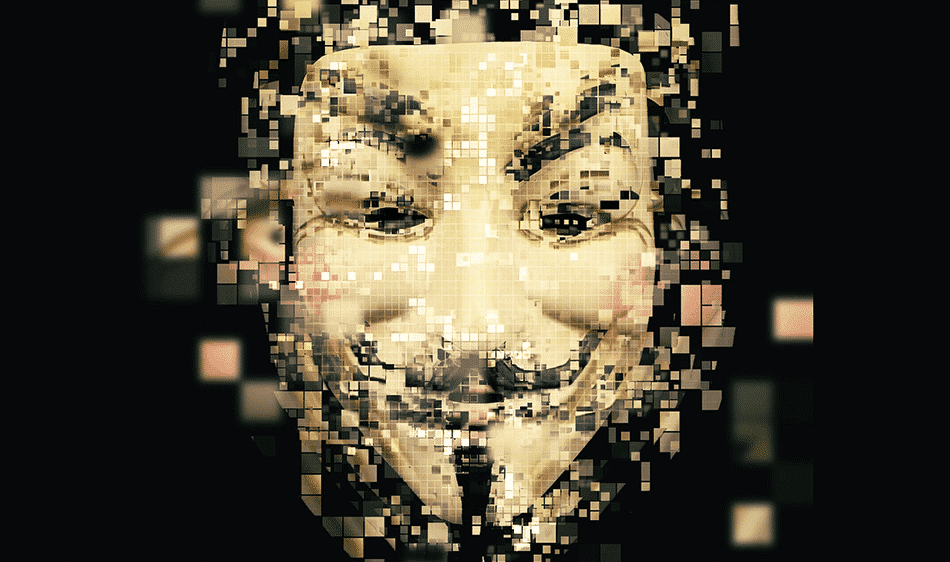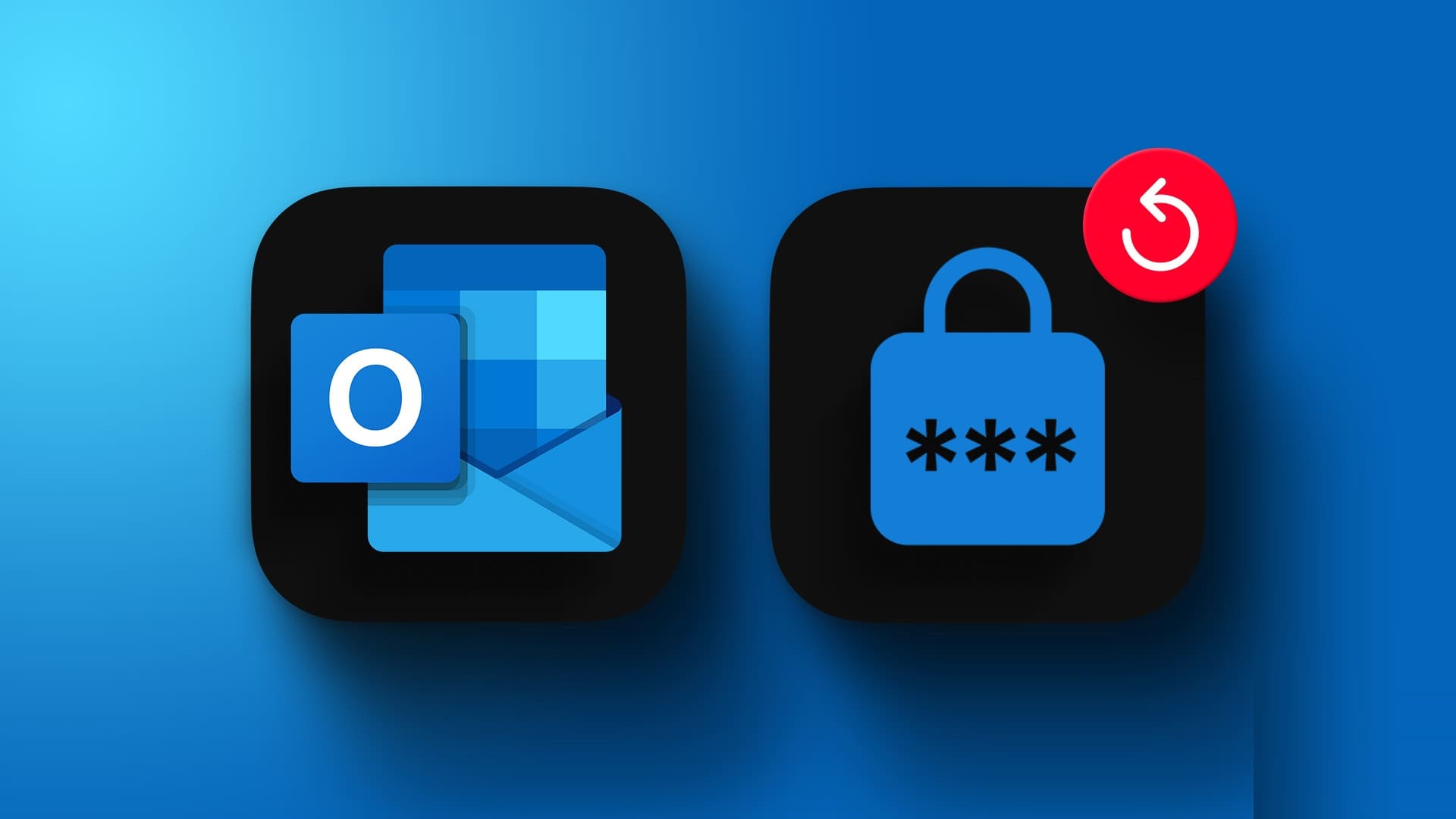Med overgangen til fjernarbeid og økt innsats for å redusere virkningen av menneskelige aktiviteter på miljøet, blir papirdokumenter gradvis erstattet av digitale kopier. Et av mediene det er skapt gjennom Digitale kopier av dokumenter Lagring og deling er Google Dokumenter. Med Google Dokumenter kan det også Signer dokumenter eller stemplet.

I Google Dokumenter kan brukere enten Lag en signatur ved å bruke skriblerifunksjonen Eller ta med et bilde som signatur. Selvfølgelig vil du ende opp med å bruke en mus hvis du ikke har en digital penn koblet til datamaskinen.
Her er trinnene du må følge når du bruker begge metodene.
Lag en signatur ved hjelp av klipping
Med Scribble-funksjonen i Google Dokumenter kan brukere opprette en signatur på enheten sin, lagre den og sette den inn i dokumentet. Slik gjør du det:
Trinn 1: Åpne Google Dokumenter og finn dokumentet du vil legge til signaturen din.
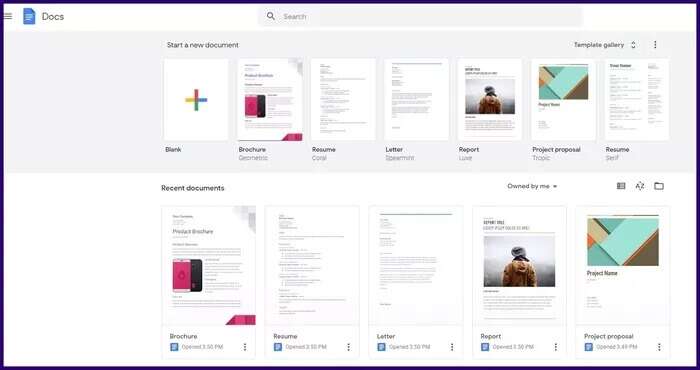
Trinn 2: I dokumentet plasserer du markøren på stedet der du vil legge til signaturen.
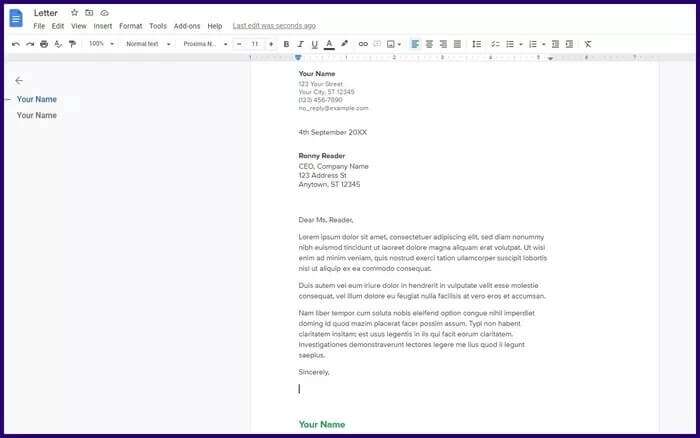
Steg 3: Klikk på linjen øverst i Google Dokumenter-dokumentetInnsetting".
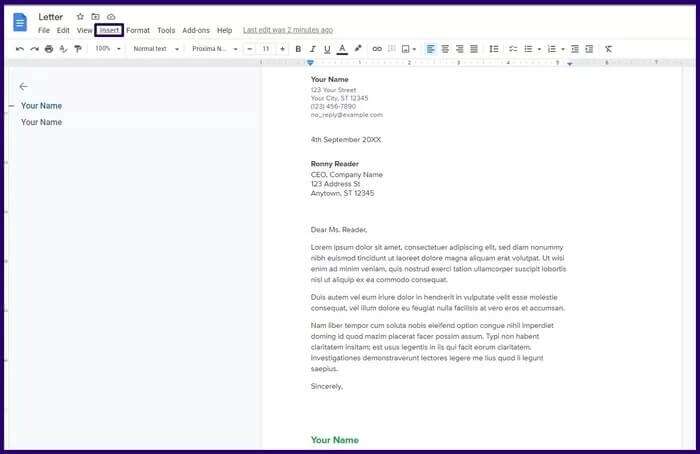
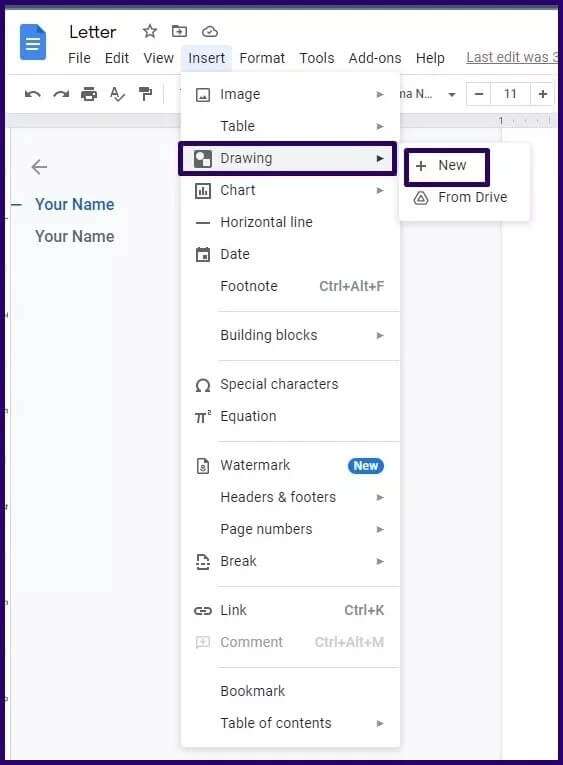
Trinn 5: I det nye vinduet som heter Tegning, klikk på linjen og velg Scribble og dette skal endre markøren til et stort +-tegn.
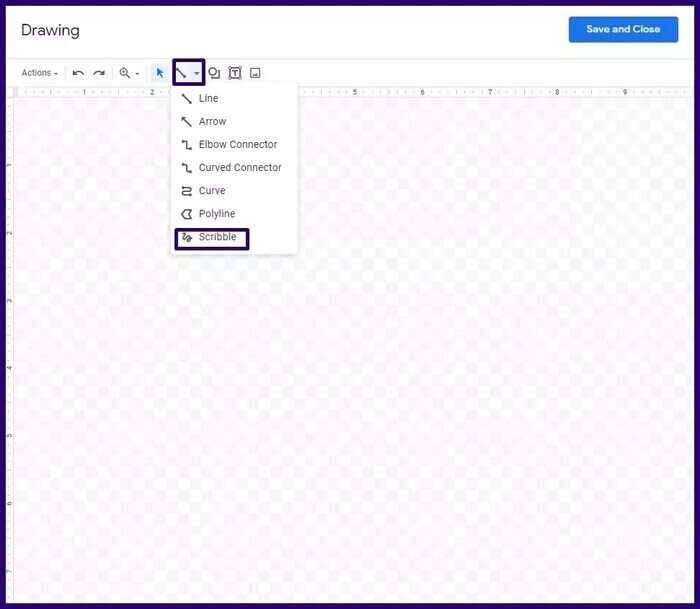
Steg 6: Plasser markøren i tegneområdet og begynn å tegne signaturen din ved å bevege musen på samme måte som en penn. Merk at du også kan bruke en pekepenn for denne prosessen.
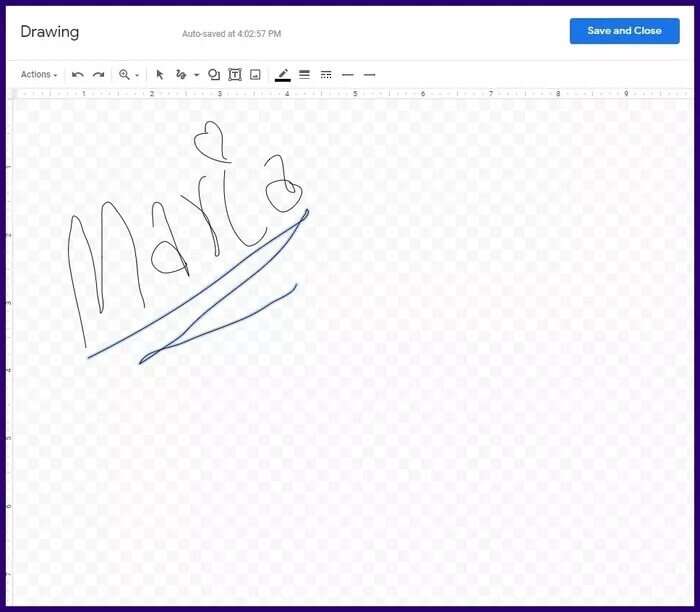
Trinn 7: Når du er fornøyd med signaturen, klikker du på Lagre og lukk og den opprettede signaturen vil vises på dokumentet i posisjonen du valgte tidligere.
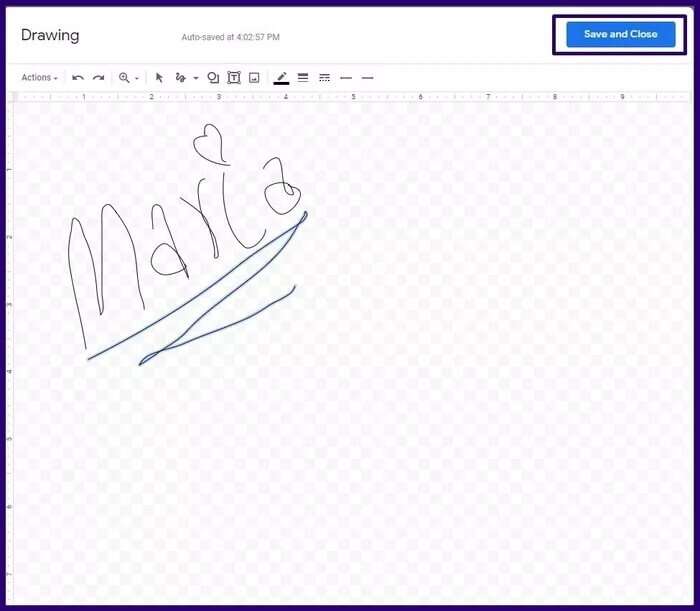
Rediger en signatur med SCRIBBLE
Hva om du tror det er en feil i signaturen og du må endre den? Ja, du kan endre det. Google Dokumenter lar deg bruke Scribble-verktøyet til å endre signaturene du har lagt til dokumentene dine. Her er hva du må gjøre i trinn:
Trinn 1: Velg signaturen og klikk Rediger i listen over alternativer under Signatur, dette åpner tegnevinduet.
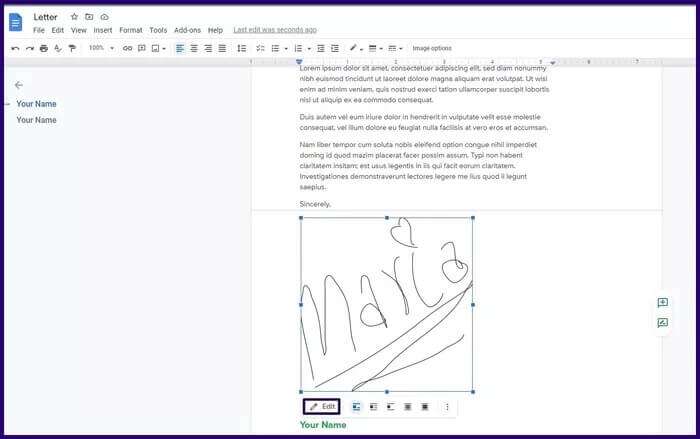
Trinn 2: Velg feilen og trykk på tilbaketasten eller Delete-tasten på tastaturet for å fjerne den.
Steg 3: Når du er fornøyd med signaturen, klikker du på Lagre og lukk.
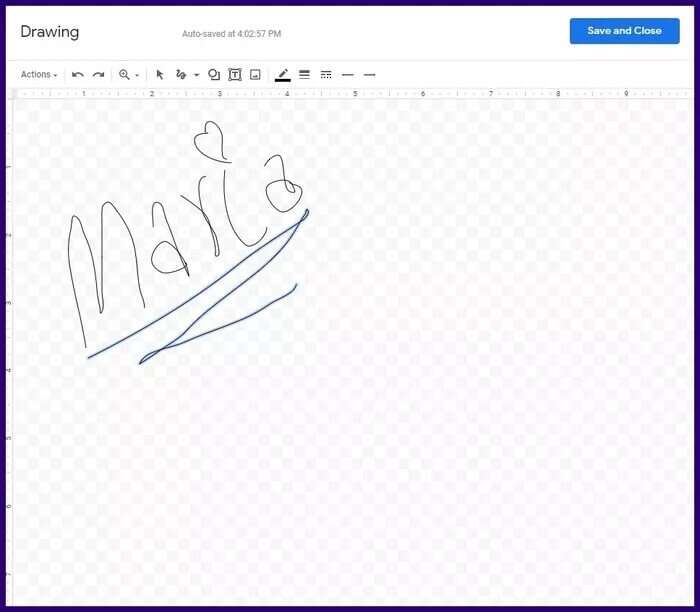
Sett inn et bilde som en signatur
Med mindre du har en pekepenn pekepenn أو touch-skjerm For å gjøre det enklere å kopiere håndskrevne signaturer, kan det hende at det å bruke skrible-verktøyet til å lage en signatur ikke gir de ønskede resultatene. Det er imidlertid et alternativ som tillater inkludering av signaturer lagret som bilder i en Google Docs-fil.
Trinn 1: Få et vanlig papir og signer det. Alternativt kan du få et gammelt dokument eller brev med din signatur.
Trinn 2: Skann signaturen du har på papir til datamaskinen.
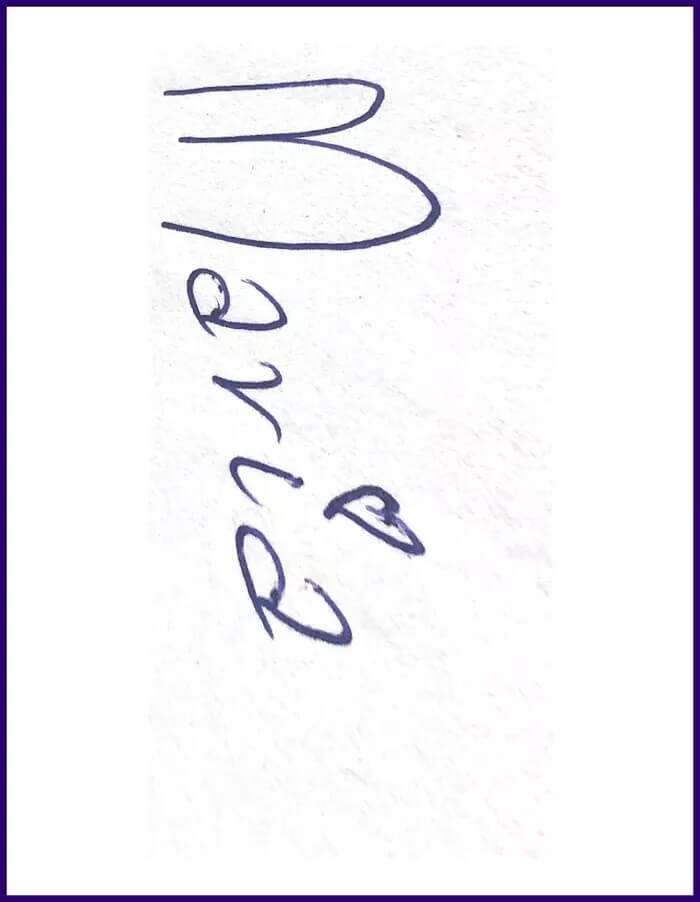
Steg 3: Kjør bildet på datamaskinen din og velg Beskjær for å frigjøre det uønskede hvite området rundt signaturen din.
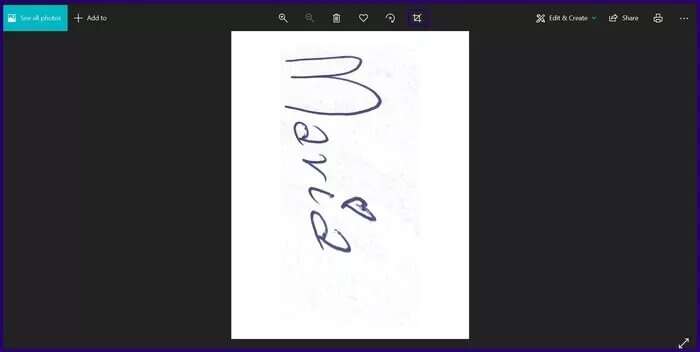
Trinn 4: I dokumentet plasserer du markøren på stedet der signaturen skal settes inn.
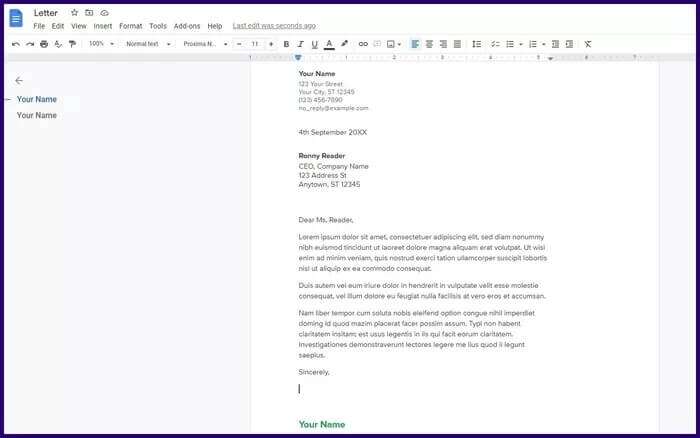
Trinn 5: Start Google Dokumenter og klikk på Sett inn på linjen øverst i vinduet.
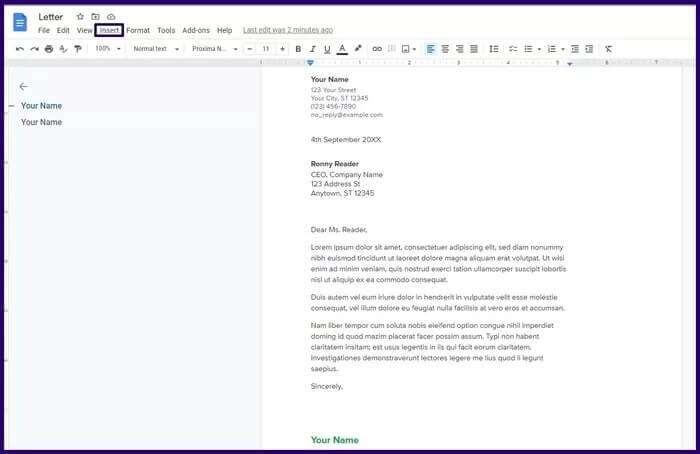
Steg 6: Klikk på bildet, velg et bilde og last opp fra datamaskinen.
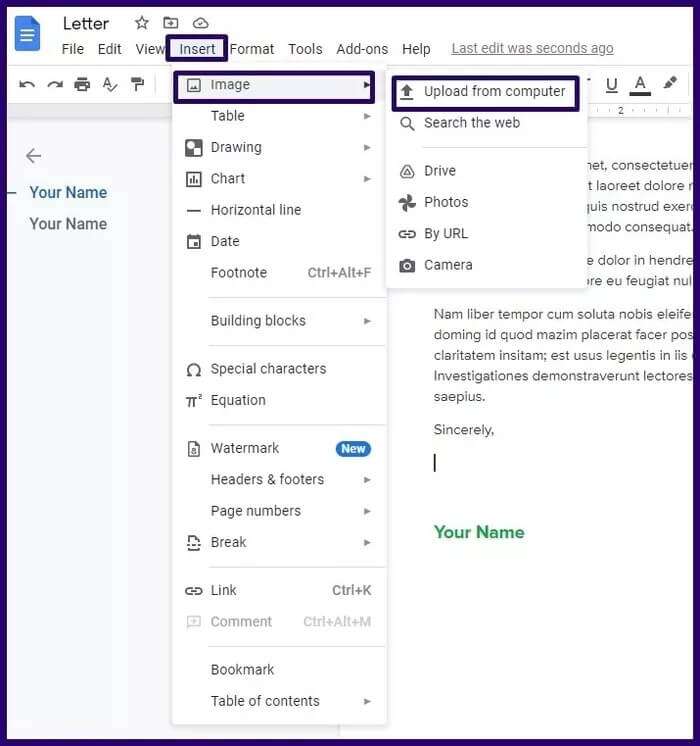
Trinn 7: Du vil se et nytt vindu som krever at du går til plasseringen av den skannede signaturen. Klikk på filen når du finner den og klikk OK eller trykk Enter på datamaskinen.
Trinn 8: Signaturen skal vises på dokumentet på den angitte plasseringen, og du kan flytte den, beskjære den eller øke størrelsen.
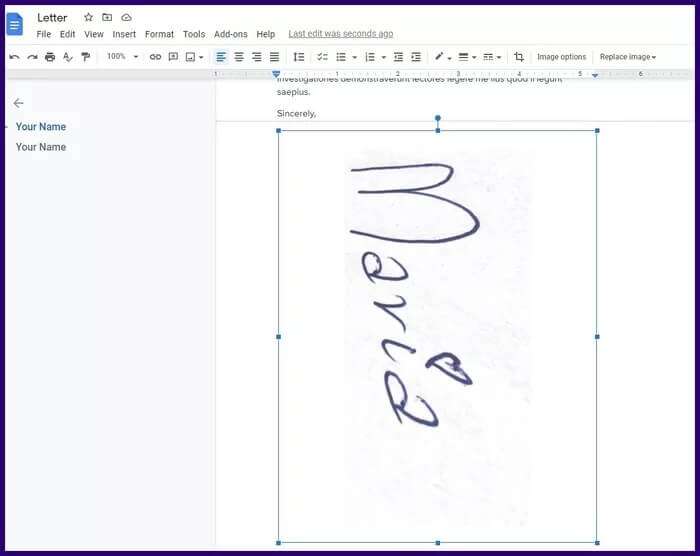
En alternativ metode er å starte dokumentet, dra signaturbildet fra datamaskinen til Google Dokumenter-vinduet og deretter slippe det. Bildet vil bli lastet inn og du kan velge plasseringen som du vil.
Lag digitale signaturer
Hvilken av de to metodene du skal bruke for å opprette og legge inn signaturer i Google Dokumenter avhenger av verktøyene du har til rådighet, og hvilken som gir et bedre resultat. I tillegg til de to ovennevnte metodene, lar noen applikasjoner brukere opprette og lagre digitale signaturer for bruk i Google Dokumenter.